Vom RIWA GIS-Zentrum aus können Sie PDF-Dokumente erstellen.
In einem kurzen Video zeigen wir Ihnen hier, wie das geht:
Hinweis: Der Ton ist standardmäßig deaktiviert. Sie können ihn aber rechts unten im Video einschalten.
Weitere Informationen zum Drucken lesen Sie hier:
- Öffnen Sie die Druckfunktion entweder über die Hauptwerkzeugleiste und die entsprechende Schaltfläche,

oder über das Hauptmenü.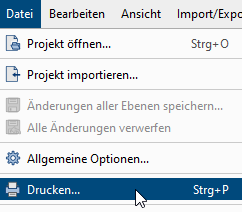
→ Es öffnet sich der Druck-Dialog.
- Nehmen Sie alle gewünschten Einstellungen vor und definieren Sie damit Inhalt und Beschaffenheit der Druckinhalte. Eine detaillierte Beschreibung der Einstellungsmöglichkeiten lesen Sie hier.
- Starten Sie den Druckvorgang mit Klick auf die Schaltfläche Drucken.
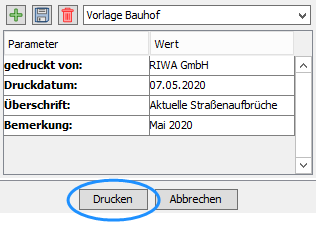
→ Es wird ein PDF-Dokument vom aktuellen Kartenausschnitt erstellt.
Hinweis: Das erstellte Dokument wird aus dem RIWA GIS-Zentrum nicht direkt an einen Drucker oder Plotter geschickt.
Empfehlung: Für die Erstellung von großformatigen Dateien (größer A3) mit integrierten Luftbildern empfehlen wir die Verwendung des kostenfreien PDF-Exchange-Viewers. Herunterladen können Sie diesen Viewer unter folgendem Link: http://www.tracker-software.com/product/pdf-xchange-viewer
Sie können das Programm, mit dem die PDF-Erstellung im RIWA GIS-Zentrum erfolgen soll, unter den Allgemeinen Optionen im Register externe Programme eintragen. Ist an dieser Stelle kein Programm hinterlegt, wird das Programm gestartet, welches in Ihren allgemeinen Einstellungen mit der Endung .pdf verknüpft ist.
Hinweis: Aktuelle Selektionen in der Karte werden nicht mit ausgegeben. Das bedeutet, Objekte, die Sie per Mausklick ausgewählt haben und die dadurch Magentafarben markiert sind, werden in der Druckausgabe ohne Markierung angezeigt.